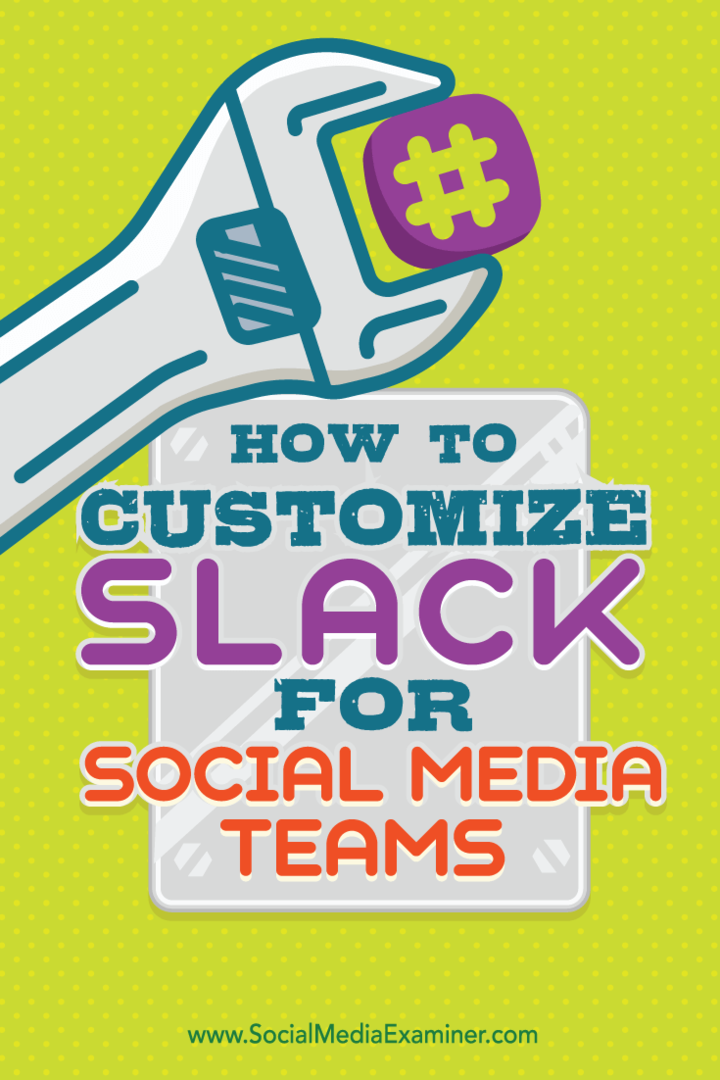Slik tilpasser du slakk for sosiale medieteam: Social Media Examiner
Sosiale Medier Verktøy / / September 26, 2020
 Er mer enn én person involvert i markedsføringen din på sosiale medier?
Er mer enn én person involvert i markedsføringen din på sosiale medier?
Leter du etter en måte å forbedre samarbeidet om markedsføringsprosjekter på?
Enten teamet ditt er i en kontorbygning eller spredt over hele verden, gjør Slacks app-integrasjoner fra tredjeparter det enkelt å lage et tilpasset samarbeidssenter.
I denne artikkelen vil du oppdag hvordan du tilpasser Slack for samarbeid med sosiale medier.
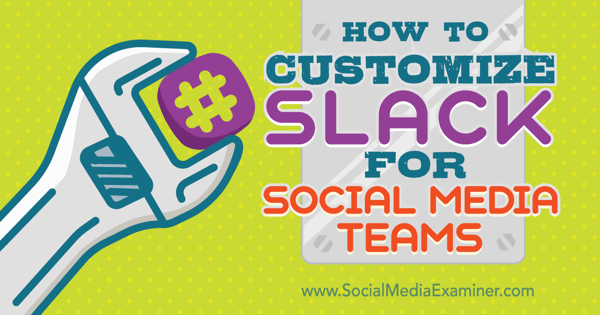
Lytt til denne artikkelen:
Hvor du skal abonnere: Apple Podcast | Google Podcasts | Spotify | RSS
Bla til slutten av artikkelen for lenker til viktige ressurser som er nevnt i denne episoden.
Hvorfor slakk?
Slakk, et online kommunikasjonsverktøy for team, er designet for å erstatte e-post.
Lagsamtaler foregår i chatterom eller "kanaler". Du kan lage kanaler for forskjellige prosjekter eller emner. Du kan også direktemelding til enkeltpersoner og utvalgte grupper av mennesker. Alt innholdet du legger ut på Slack er søkbart, inkludert filer, samtaler, personer og varsler. Bare skriv inn et nøkkelord eller to i søkefeltet øverst til høyre og trykk Enter.
Slakk vil integreres med mange tredjepartsverktøy, for eksempel Google Disk, Trello, Dropbox, Heroku, Crashlytics, GitHub, Runscope, og Zendesk. Det vil også støtte samfunnsbygde integrasjoner.
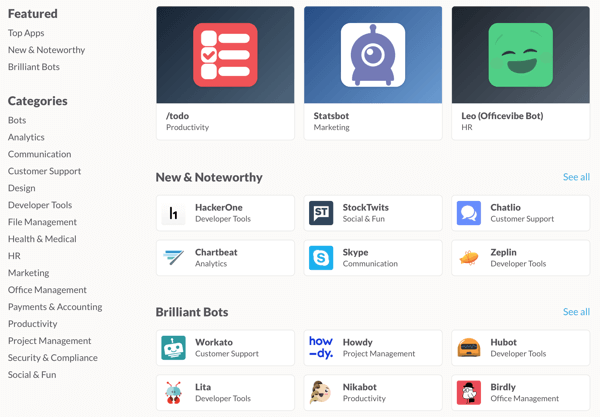
Slik integrerer du tredjepartsverktøy med Slack og bruker viktige Slack-funksjoner for å kommunisere med markedsføringsteamet ditt på sosiale medier.
# 1: Velg apper som skal integreres med Slack
Slack lar deg koble til en rekke tredjepartsapper. Utforsk katalog for å finne apper som vil hjelpe teamet ditt. Screenhero og Google Hangouts er spesielt to kommunikasjonsapper som du sannsynligvis vil koble til teamets Slack-konto.
Skjermhelt
Skjermhelt er en app som lar teamet ditt bruk skjermdeling for samarbeid.
Skjermdeling er en enkel måte å presentere ideene dine for gruppen uten å måtte sende filer frem og tilbake. Alle kan hoppe inn og få problemer løst raskt og effektivt uten å kaste bort tid på logistikk.
Du kan starte skjermdeling med kollegene dine ved å bruke kommandoen “/ brukernavn”. Coolest av alt, Slack lar alle bruke sin egen markør til å peke på elementer på den delte skjermen.
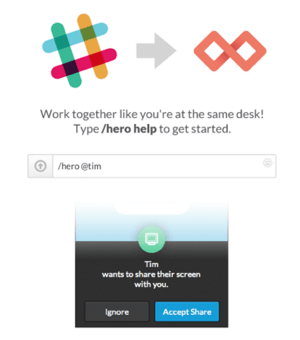
Google Hangouts
Uansett hvor mye du liker å bruke Slack, vil ikke alle leverandørene og kundene dine føle det på samme måte. Dette er hvor Slank integrering av Google+ Hangouts kommer godt med.
Google+ Hangouts chat er den perfekte måten å kommunisere raskt og effektivt med folk som jobber utenfor ditt Slack-miljø. Du kan også integrer en Hangouts-chat med hvilken som helst kommunikasjonsmetode på Slack: kanaler, private grupper eller direkte / gruppemeldinger.
Du trenger ikke å bytte mellom de to applikasjonene, noe som er en enorm tidsbesparelse. I tillegg gir den alle lett søkbare direktemeldinger. Både du og den andre parten holder oversikt over hver samtale.
# 2: Installer appintegrasjoner
For å koble tredjepartsapper med Slack, gå til www.slack.com/apps. I søkefeltet øverst på siden, skriv inn navnet på appen du vil integrere med Slack.
Få YouTube Marketing Marketing - Online!

Vil du forbedre ditt engasjement og salg med YouTube? Bli med på den største og beste samlingen av YouTube-markedsføringseksperter når de deler sine velprøvde strategier. Du får trinnvis direktesendt instruksjon fokusert på YouTube-strategi, videooppretting og YouTube-annonser. Bli YouTube-markedsføringshelten for din bedrift og kunder når du implementerer strategier som gir dokumenterte resultater. Dette er et direkte online treningsarrangement fra vennene dine på Social Media Examiner.
KLIKK HER FOR DETALJER - SALG SLUTTER 22. SEPTEMBER!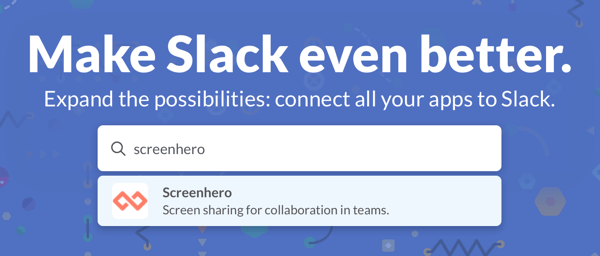
Når du har valgt appen, ser du en side med detaljer om den. Klikk på Installer-knappen for å installere appen på teamets Slack-konto.

På neste side, klikk på Legg til [appnavn] Integrasjonsknapp, og appen blir installert.
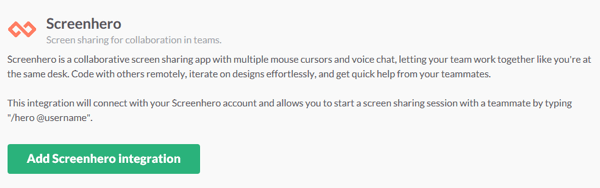
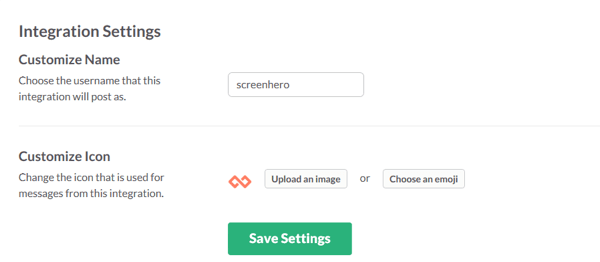
Når du har gjort endringene dine, klikk Lagre innstillinger.
# 3: Utforsk andre slakke funksjoner
Tre av de mest nyttige (og morsomme) innebygde Slack-funksjonene er Quick Switcher, Recent Mentions og Create Your Own Emojis. Slik bruker du og får tilgang til disse funksjonene.
Hurtigbryter
Hurtigbryter er den raskeste måten å hoppe til en samtale i Slack. For å åpne ruten nedenfor, trykk Kommando + K på Mac eller Ctrl + K på Windows.
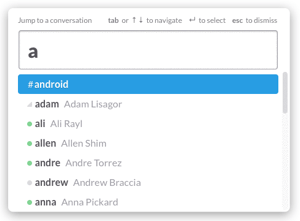
Du kan nå raskt navigere i en liste over kanalene, gruppene og direktemeldingene dine.
Tips: Quick Switcher er bare en av mange funksjoner du kan få tilgang til med en hurtigtast. Til se hele listen over snarveier, trykk Kommando +? på Mac eller Ctrl +? på Windows.
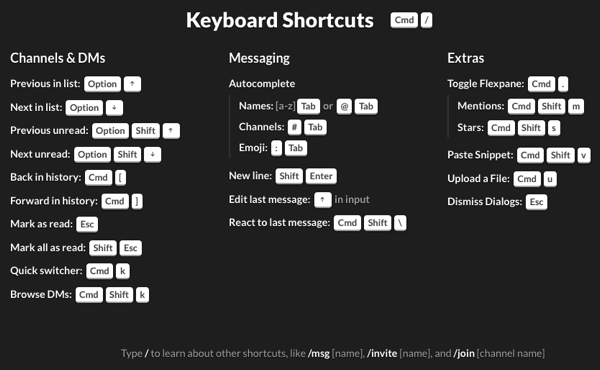
Nylige omtaler
En annen hendig funksjon er Recent Mentions. Når du vil at et spesifikt teammedlem skal legge merke til en samtale, kan du nevne ham eller henne i meldingen.
Til sjekk de siste @omtalene dine,klikk på Mentions & Reations-ikonet (@) øverst til høyre. Du får se en liste over hver gang navnet ditt er nevnt i en samtale. Klikk på en av nevnelsene for å gå direkte til den samtalen.
Lag dine egne emojier
Egendefinerte emojier er enkle å lage, selv om du trenger administrative rettigheter for å gjøre det. For å komme i gang, Klikk på teamets navn for å åpne Team-menyen og velg deretter Customize Slack.
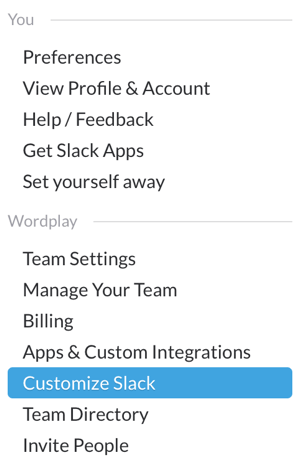
På neste side, klikk på Emoji-fanen og skriv inn et navn på din tilpassede emoji.
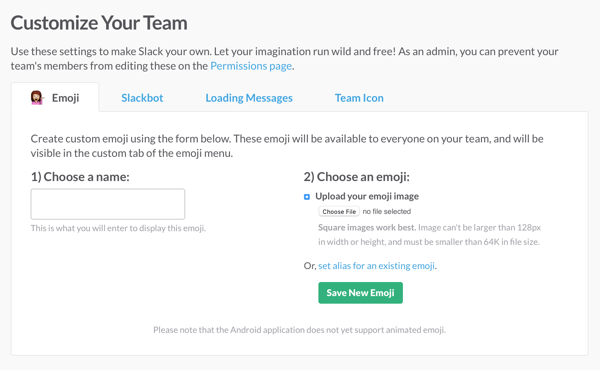
Neste, klikk på Velg fil-knappen og velg bildet du vil bruke til din emoji. Når du er ferdig, klikk på Lagre ny emoji-knapp.
Konklusjon
Når vi beveger oss bort fra en fysisk kontorkultur mot en online kommunikasjonsstil, fortsetter verktøy som Slack å dukke opp. For å få mest mulig ut av det, vil du koble til tredjepartsappene som markedsføringsteamet ditt på sosiale medier allerede bruker, og bli kjent med viktige Slack-funksjoner.
Hva tror du? Bruker du Slack med teamet ditt? Er det andre apper eller Slack-funksjoner du bruker regelmessig? Del dine tanker i kommentarene nedenfor.